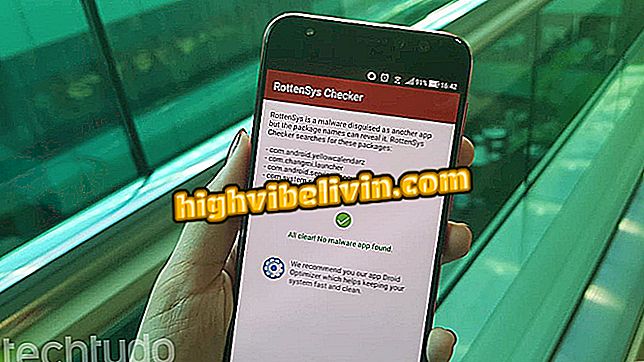Comment créer et supprimer des playlists dans Spotify par navigateur
Spotify permet de créer et de supprimer des listes de lecture de chansons via le navigateur, que ce soit Google Chrome, Firefox ou Internet Explorer. La version Web vous permet d’utiliser les principales fonctionnalités du streaming, telles que la navigation dans les listes de lecture recommandées par la plate-forme, par exemple. Le service est également disponible sur les téléphones iPhone (iOS) ou Android.
Spotify Web Player est accessible aux utilisateurs disposant de comptes gratuits ou premium. Le didacticiel ci-dessous vous explique comment créer et supprimer des listes de lecture sur la plateforme Web. Consultez les astuces et organisez vos albums, chansons et artistes préférés.
Spotify lance la nouvelle version de l'application pour tous ceux qui souhaitent écouter de la musique gratuitement

Découvrez comment créer et supprimer des listes de lecture dans Spotify à l'aide d'un navigateur Web.
Étape 1. Pour créer une liste de lecture dans Spotify, ouvrez le lecteur Web et cliquez sur "Vos chansons".

Écran d'accueil de Spotify Web Player
Étape 2. Appuyez sur le bouton "Nouvelle liste de lecture" situé dans le coin supérieur droit de l'écran.

Bouton Highlight pour créer une nouvelle liste de lecture dans Spotify
Étape 3. Entrez le nom de votre playlist et cliquez sur le bouton "Créer";

Créer un nouveau nom de playlist Spotify
Étape 4. Maintenant que votre liste de lecture est créée, cliquez sur le champ "Rechercher" pour commencer à ajouter des chansons à la liste de lecture.

Indication du menu de recherche de musique sur le Web Spotify
Étape 5. Entrez le nom de la chanson, de l'album ou de l'artiste à inclure dans la liste de lecture. Immédiatement, les pistes associées apparaissent dans l'onglet "Résultats principaux". Cliquez sur les trois points à côté de la chanson souhaitée et sélectionnez "Ajouter à la playlist";

Spotify outil de playlist de suivi Web
Étape 6. Cliquez sur la liste de lecture créée.

Sélection Spotify de la playlist dans laquelle la chanson sera incluse
Étape 7. Répétez les étapes 4, 5 et 6 pour ajouter des pistes à votre liste de lecture. Pour supprimer une liste de lecture sur Spotify Web, accédez à "Vos chansons", puis cliquez sur la liste de lecture que vous souhaitez supprimer.

Sélectionnez la liste de lecture qui sera supprimée de Spotify par le navigateur Web.
Étape 8. Baissez légèrement l’écran jusqu’à ce que les trois points situés sous le bouton "Lecture" apparaissent. Cliquez dessus puis sélectionnez "Supprimer";

Menu pour supprimer la liste de lecture Spotify dans le navigateur
Étape 9. Pour confirmer l'opération, appuyez sur le bouton "Supprimer". La liste de lecture Spotify sera supprimée du menu "Votre musique".

Suppression d'une liste de lecture Spotify du lecteur Web
Là-bas. Profitez des astuces et organisez vos chansons préférées via Spotify Web Player.
Quelle est la meilleure musique en streaming? Vous ne pouvez pas répondre à ce sujet

Quatre fonctions Spotify à connaître